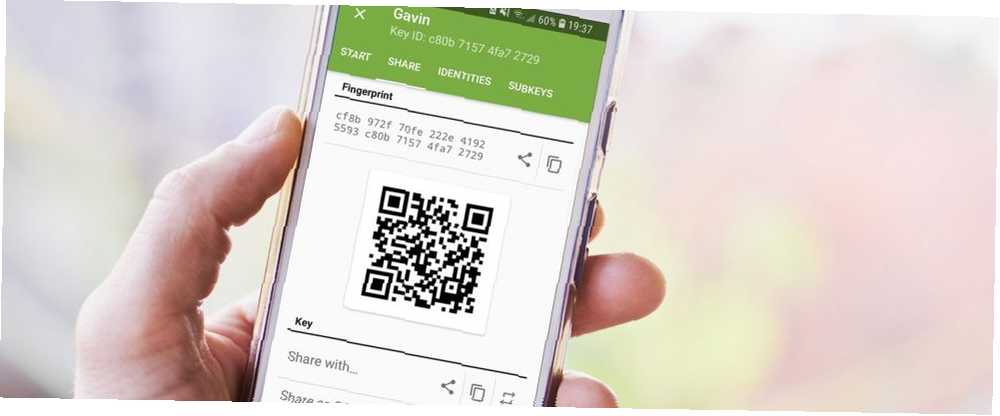
Peter Holmes
0
2017
179
Szyfrowanie jest ważne, szczególnie w przypadku wysyłania i odbierania wiadomości e-mail w ruchu. Nigdy nie wiadomo, czy to bezpłatne publiczne połączenie Wi-Fi jest całkowicie bezpieczne. Na szczęście możesz zminimalizować to ryzyko, pakując prywatne wiadomości e-mail w warstwę szyfrowania.
Oto, w jaki sposób możesz szyfrować wiadomości e-mail na Androidzie za pomocą OpenKeychain. Jest szybki, łatwy, a co najważniejsze, całkowicie darmowy.
Co to jest szyfrowanie?
Szyfrowanie to proces ukrywania lub szyfrowania informacji. Szyfrowanie wykorzystuje złożony algorytm zwany szyfrem, aby przekształcić zwykłe dane (znane jako zwykły tekst) w zniekształcony ciąg nieczytelnych danych (znany jako szyfrowany tekst). Po zaszyfrowaniu danych nikt nie może ich odczytać, dopóki nie odszyfrujesz ich za pomocą specjalnego klucza.
(Jak poradzić sobie z szyfrowaniem? Oto kilka istotnych warunków szyfrowania, które powinieneś znać 10 podstawowych warunków szyfrowania Każdy powinien znać i rozumieć 10 podstawowych warunków szyfrowania Każdy powinien wiedzieć i rozumieć Wszyscy mówią o szyfrowaniu, ale jeśli czujesz się zagubiony lub zdezorientowany, oto kilka kluczowych warunków szyfrowania, aby wiedzieć, że przyspieszysz!))
Szyfrowanie jest wszędzie we współczesnym cyfrowym życiu. Używać WhatsApp? Aplikacja zabezpiecza wiadomości za pomocą kompleksowego szyfrowania. Logujesz się do swojej bankowości internetowej? Używasz szyfrowania. Pytanie baristy o kod Wi-Fi? To szyfrowanie Twojego przyjaciela, zapewniające bezpieczeństwo danych. Hasło jest kluczem.
Za pomocą szyfrowania możesz również wysyłać bezpieczne wiadomości e-mail z urządzenia z systemem Android.
OpenKeychain to aplikacja typu open source, która implementuje standard szyfrowania OpenPGP na urządzeniach z Androidem. OpenPGP jest implementacją standardu szyfrowania PGP typu open source. Znajdziesz go w setkach, jeśli nie tysiącach różnych aplikacji.
Większość współczesnych metod szyfrowania wykorzystuje szyfrowanie asymetryczne. Szyfrowanie asymetryczne wykorzystuje system kluczy do ochrony danych.
Masz klucz publiczny które każdy może wiedzieć. Ktoś z twoim kluczem publicznym może zaszyfrować wiadomość, a następnie wysłać ją do Ciebie. Tylko Ty możesz to otworzyć. To dlatego, że masz prywatny klucz. Twój klucz prywatny jest kryptograficznie powiązany z kluczem publicznym.
Nie możesz jednak pozwolić nikomu poznać Twojego klucza prywatnego. W przeciwnym razie mogą udawać Ciebie, czytać wiadomości i tak dalej.
Szyfrowanie wiadomości e-mail za pomocą OpenKeychain
OpenKeychain ułatwia korzystanie z szyfrowania OpenPGP. Oto co zamierzasz zrobić:
- Pobierz i zainstaluj OpenKeychain
- Skonfiguruj swoje konto użytkownika OpenKeychain
- Udostępnij swój klucz publiczny
- Zaszyfruj pierwszą wiadomość
Dowiesz się również, jak odszyfrować wiadomość przychodzącą. Oto jak skonfigurowałeś to na swoim urządzeniu.
1. Pobierz i zainstaluj OpenKeychain
Najpierw przejdź do sklepu Google Play i pobierz OpenKeychain.
2. Skonfiguruj swoje konto użytkownika OpenKeychain
Następnie wykonaj następujące kroki, aby skonfigurować:
- Uruchom aplikację OpenKeychain. Pojawi się ekran konfiguracji początkowej. Stąd wybierz Utwórz mój klucz.
- Dodaj nazwę, którą chcesz powiązać z kluczem. Nie musisz używać swojego imienia; wystarczy pseudonim. Następnie dodaj adres e-mail, który chcesz powiązać z kluczem. Na przykład kojarzę moje konto robocze MakeUseOf z tym kluczem.
- Na ostatniej stronie jest właściwe tworzenie klucza. Potwierdź swoje imię i adres e-mail, odznacz Publikuj na serwerach kluczy opcję, a następnie wybierz Utwórz klucz.
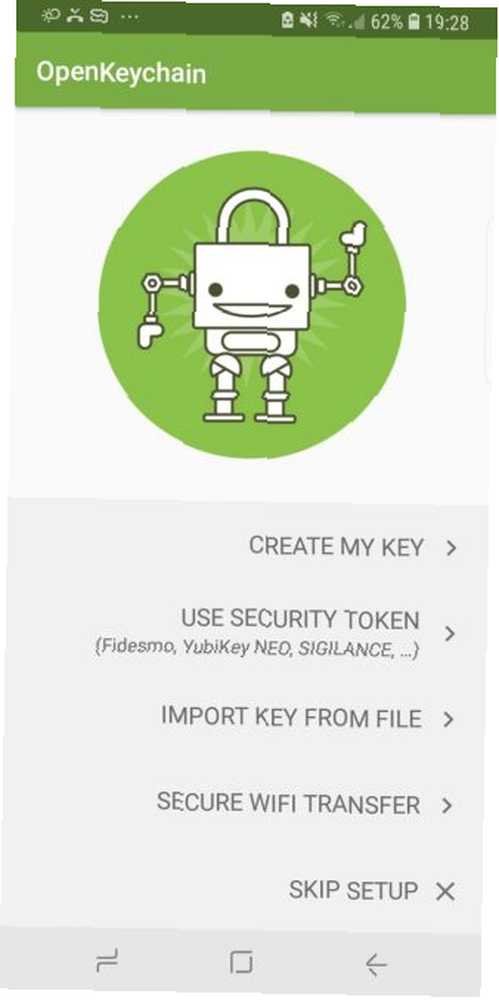
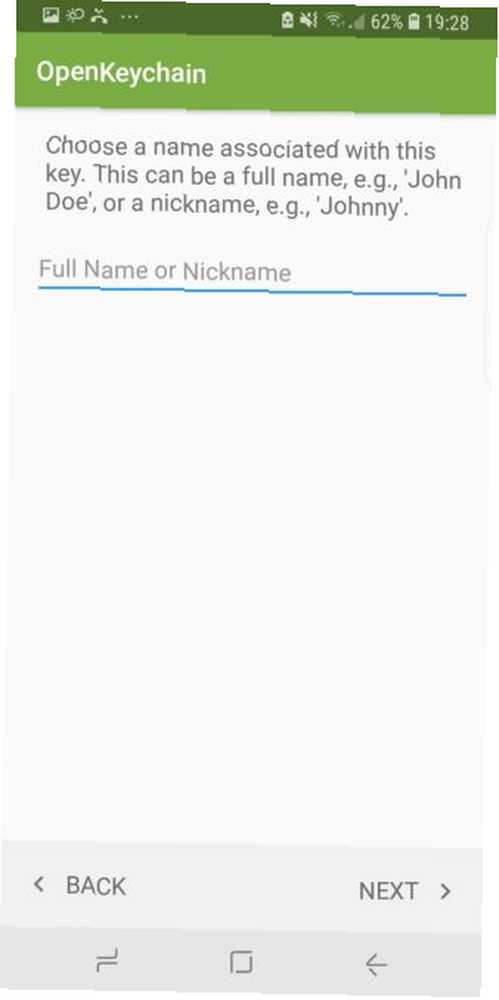
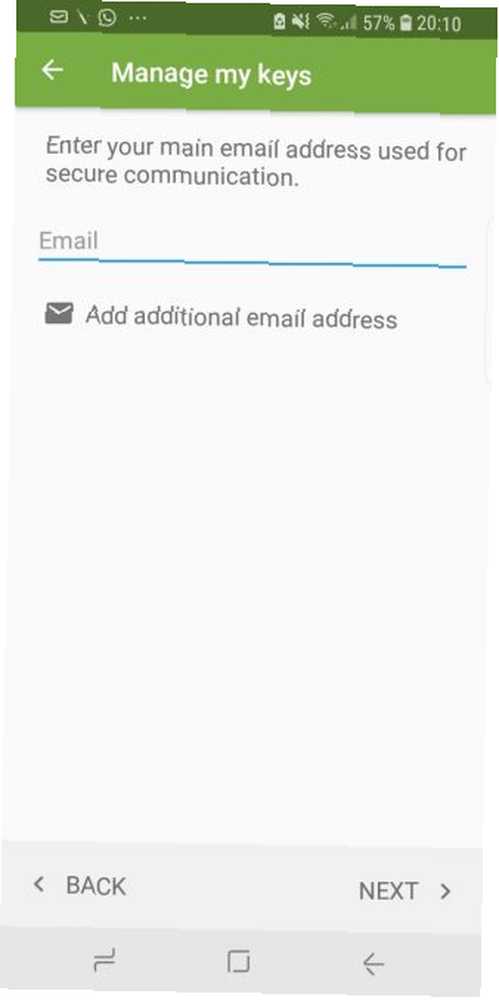
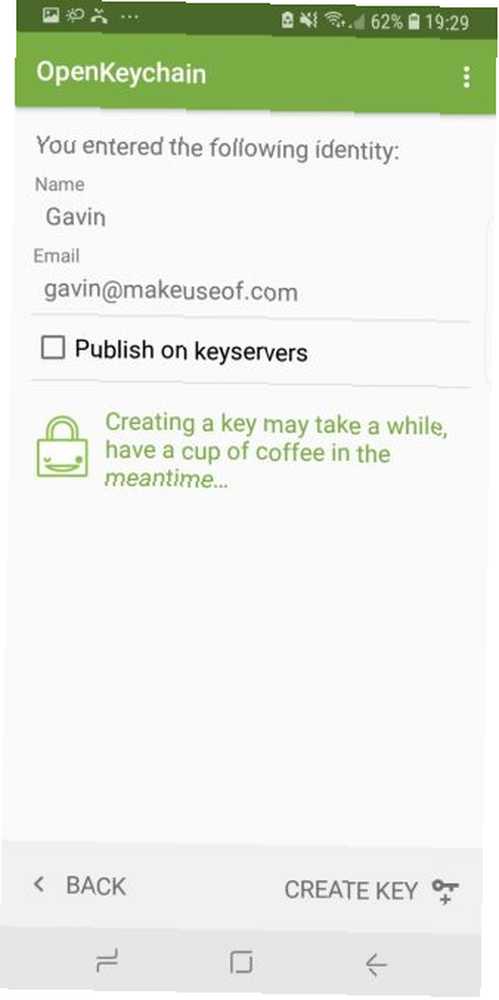
Aplikacja twierdzi, że utworzenie klucza może zająć trochę czasu. Z mojego doświadczenia wynika jednak, że OpenKeychain bardzo szybko tworzy klucz szyfrujący. (Przynajmniej dla mnie; twoje doświadczenie może się różnić!)
Możesz teraz wyświetlić centrum klucza konta użytkownika OpenKeychain. Stąd możesz udostępniać swój klucz za pomocą linku lub kodu QR, szyfrować i wysyłać pliki lub wiadomości, publikować swój klucz na serwerze kluczy i nie tylko.
3. Udostępnij swój klucz publiczny
Przechodząc dalej, musisz następnie udostępnić swój klucz publiczny odbiorcy. W przeciwnym razie, gdy wyślesz im wiadomość, będą oni musieli odszyfrować ją. Istnieje kilka sposobów udostępniania klucza za pomocą OpenKeychain, ale pokażę dwa najłatwiejsze.
- Najpierw na stronie kluczowego konta wybierz trzy kropki Ustawienia ikona menu w prawym górnym rogu, a następnie zaawansowane. Przejdź do Dzielić patka. Tutaj zobaczysz swój udostępniany kod QR. Jeśli znajdujesz się w tej samej fizycznej lokalizacji co odbiorca, może zeskanować kod QR za pomocą aplikacji do szyfrowania, aby automatycznie zaimportować klucz.
- Jeśli nie mogą zeskanować Twojego kodu lub nie jesteś fizycznie w pobliżu, możesz użyć wypróbowanej i przetestowanej funkcji udostępniania Androida. Na tej samej stronie pod Klawisz, Wybierz Udostępnij. Możesz teraz udostępnić swój klucz, korzystając z dowolnej liczby opcji na urządzeniu z Androidem.

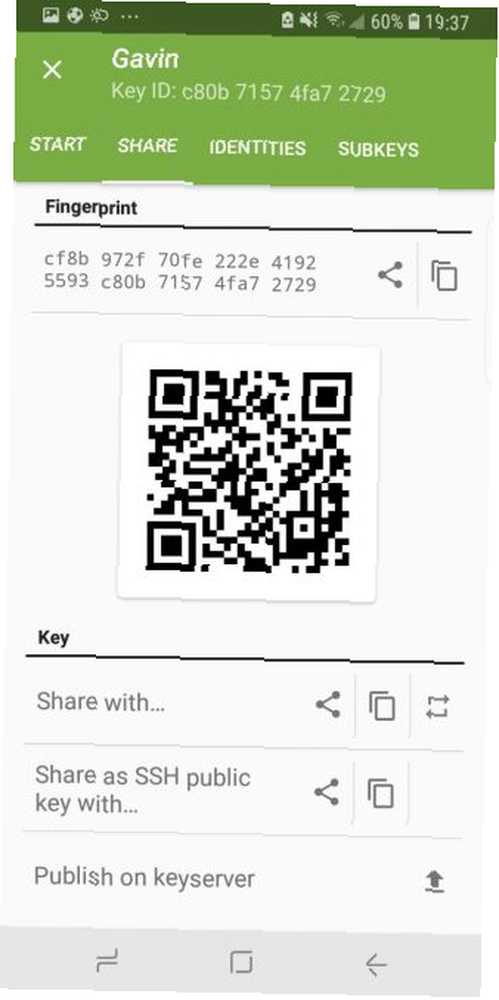
Co ważne, odbiorca musi mieć OpenKeychain lub alternatywną aplikację do zarządzania kluczami szyfrującymi, aby zaimportować klucz. Druga strona może zaimportować klucz do dowolnej kompatybilnej aplikacji, telefonu komórkowego lub komputera stacjonarnego. Na przykład mogę udostępnić mój klucz publiczny OpenKeychain na pulpicie, a następnie zaimportować klucz do programu Kleopatra i programu do zarządzania certyfikatami Gpg4win.
4. Zaszyfruj swoją pierwszą wiadomość
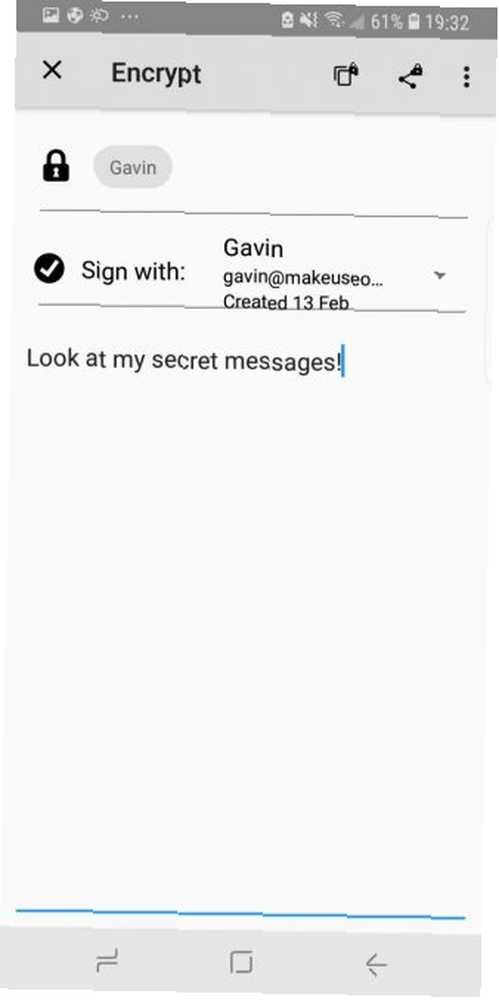
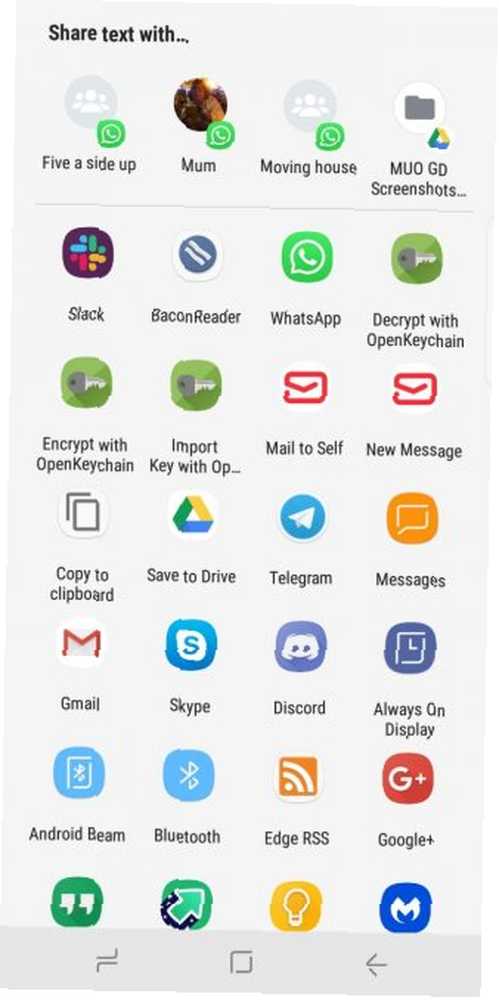
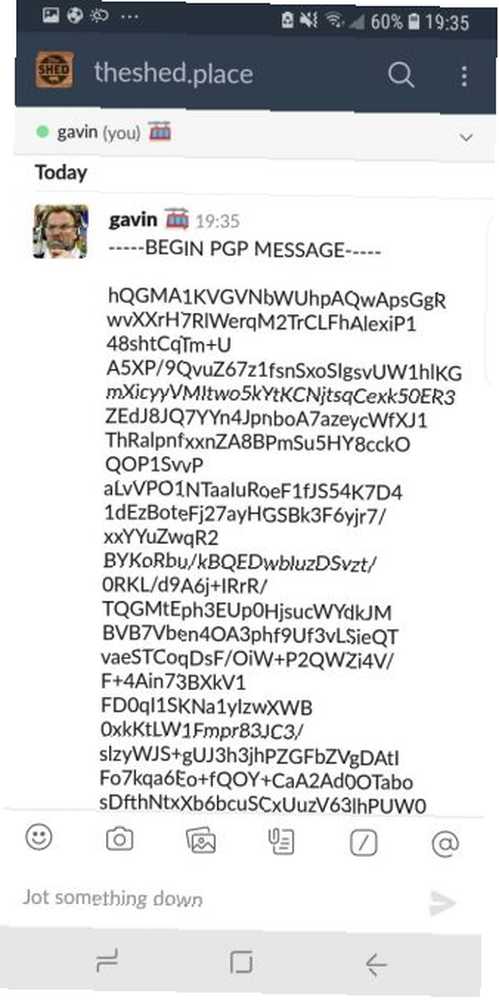
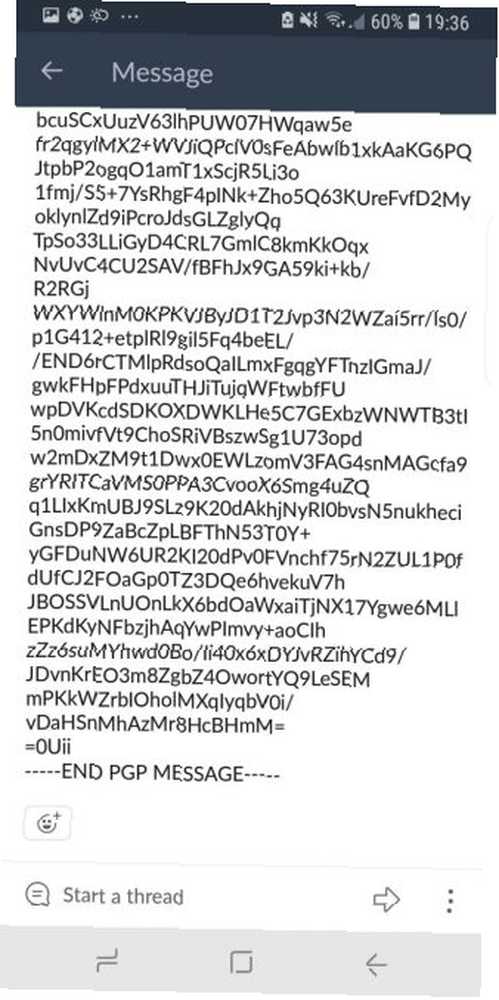
Gdy odbiorca zaimportuje Twój klucz publiczny, może wysłać Ci bezpieczną wiadomość. (Alternatywnie możesz skorzystać z bezpiecznego narzędzia do komunikacji błyskawicznej z szyfrowaniem typu end-to-end. 4 Zręczne alternatywy WhatsApp, które chronią Twoją prywatność 4 Zręczne alternatywy WhatsApp, które chronią Twoją prywatność Facebook kupił WhatsApp. , martwisz się o swoją prywatność danych?) Podobnie, gdy wyślą ci swój klucz publiczny, możesz zaszyfrować dla nich prywatną wiadomość.
Na stronie tożsamości klucza OpenKeychain pod twoim imieniem znajdują się dwie ikony. Jedna to ikona folderu z małą kłódką; druga to ikona wiadomości z małą kłódką. Pierwszy służy do szyfrowania plików, a drugi do szyfrowania wiadomości.
Otwórz ekran wiadomości i wpisz swoją wiadomość. Kiedy będziesz gotowy, użyj jednego z:
- The ikona bezpośredniego kopiowania aby skopiować i zaszyfrować treść wiadomości w celu wklejenia do innej aplikacji, lub
- The ikona udostępniania do szyfrowania treści wiadomości podczas udostępniania jej w innej aplikacji.
Obie ikony można znaleźć w prawym górnym rogu ekranu wiadomości.
Deszyfrowanie wiadomości e-mail za pomocą OpenKeychain
Wiesz, jak wysyłać zaszyfrowane wiadomości e-mail. Ale co, gdy ktoś dotrze do skrzynki odbiorczej?
OpenKeychain ułatwia odszyfrowanie. Podświetl treść wiadomości PGP; upewnij się, że wybierasz wszystko. Po wyświetleniu monitu wybierz Udostępnij> Odszyfruj za pomocą OpenKeychain. Treść wiadomości jest natychmiast importowana do OpenKeychain. Jeśli nadawca użył twojego klucza publicznego do zaszyfrowania wiadomości, zawartość wiadomości zostanie ujawniona!
Czy chcesz szyfrować więcej komunikacji online? Sprawdź kilka sposobów szyfrowania życia codziennego przy niewielkim wysiłku 5 sposobów szyfrowania życia codziennego przy bardzo niewielkim wysiłku 5 sposobów szyfrowania życia codziennego przy bardzo niewielkim wysiłku Szyfrowanie cyfrowe jest teraz integralną częścią współczesnego życia, chroniąc Twoje dane osobowe i zapewnianie Ci bezpieczeństwa w Internecie. .











